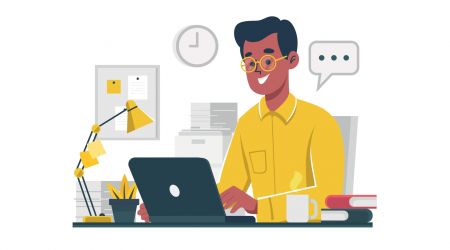Hoe in te loggen op BitMart Broker
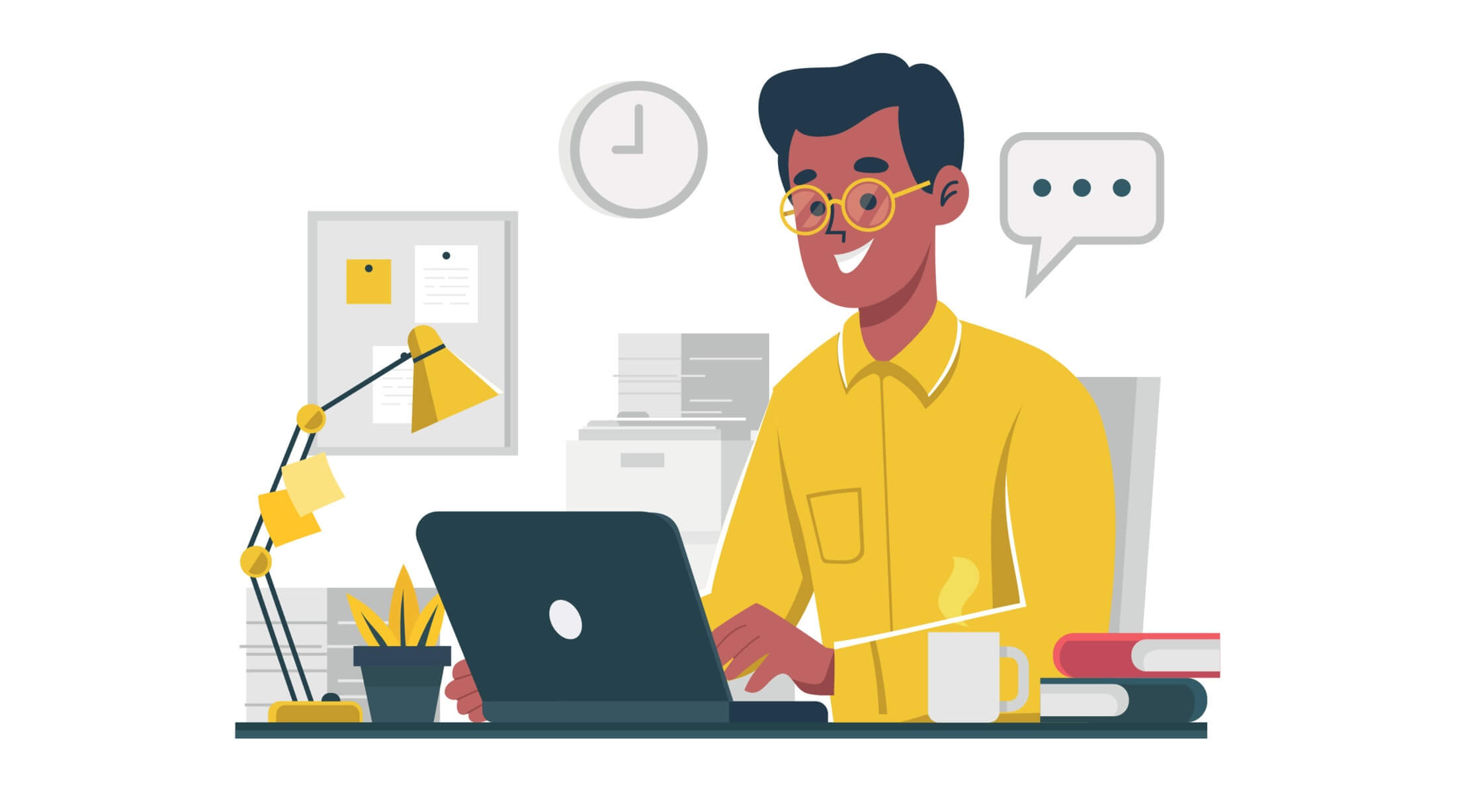
Inloggen op uw BitMart-account [pc]
Inloggen met e-mail
1. Ga naar BitMart.com , kies [ Aanmelden]

2. Klik op [ E- mail]

3. Voer [ uw e-mailadres] en [ uw wachtwoord] in ; klik vervolgens op [ Aanmelden]
.png)
4. Nu ziet u de pagina E-mailverificatie ; Controleer uw e -mail en voer de zescijferige [ e-mailverificatiecode] in ; klik vervolgens op [Verzenden]
.png)
Nu bent u klaar met inloggen op BitMart-account met e-mail.
Inloggen met telefoon
1. Ga naar BitMart.com , kies [ Aanmelden]

2. Klik op [ Telefoon]
.png)
3. Voer [ uw landcode] , [ uw telefoonnummer] en [ uw inlogwachtwoord] in ; klik vervolgens op [ Aanmelden]
.png)
4. Nu ziet u de pagina Telefoonverificatie ; Controleer uw telefoon , u ontvangt een inkomende oproep, voer vervolgens de zescijferige [ Telefoonverificatiecode] in en klik op [ Verzenden]
.png)
Nu bent u klaar met inloggen op BitMart-account met telefoon.
Inloggen op uw BitMart-account [Mobiel]
Inloggen met mobiel internet
Inloggen met e-mail
1. Bezoek BitMart.com ; en klik op het pictogram rechtsboven ;

2. Klik op [ Aanmelden]

3. Klik op [ E-mail]
.jpg)
4. Voer [ uw e-mailadres] en [uw wachtwoord] in en klik vervolgens op [ Aanmelden]

5. Controleer uw e -mail en voer de zescijferige [ e-mailverificatiecode] in; klik vervolgens op [Verzenden]
.jpg)
6. Klik op [ Bevestigen] om uw login met Email op Mobile Web te voltooien.
.jpg)
Inloggen met telefoon
1. Bezoek BitMart.com ; en klik op het pictogram rechtsboven

2. Klik op [ Aanmelden]

3. Klik op [ Telefoon]

4. Voer [ uw landcode] , [uw telefoonnummer] en [ uw wachtwoord] in en klik vervolgens op [ Aanmelden]

5. Controleer uw telefoon , u ontvangt een inkomende oproep, voer vervolgens de zescijferige [ Telefoonverificatiecode] in en klik vervolgens op [Verzenden]
.jpg)
6. Klik op [ Bevestigen] om uw aanmelding met Phone on Mobile Web te voltooien.
.jpg)
Inloggen met mobiele APP
Inloggen met e-mail
1. Open de BitMart-app die u op uw telefoon hebt gedownload; en klik op het pictogram linksboven .

2. Klik op [ Inloggen]

3. Klik op [ E-mail]
.jpg)
4. Voer[uw e-mailadres]en[uw wachtwoord] in;klik vervolgens op[Inloggen]
.jpg)
5. Controleeruw een voer de zescijferige[E-mailverificatiecode] in; klik vervolgens op[Verzenden]
.jpg)
6. Klik[Bevestigen]om uw aanmelding met e-mail op de mobiele app te voltooien.
.jpg)
Inloggen met telefoon
1. Open de BitMart-app die u op uw telefoon hebt gedownload; en klik op het pictogram linksboven

2. Klik op [ Login]

3. Klik op [ Mobiel]

4. Voer [ uw landcode] , [ uw telefoonnummer] en [ uw wachtwoord] in en klik vervolgens op [ Login]

5. Controleer uw telefoon , u ontvangt een inkomende oproep, voer vervolgens de zescijferige [ Telefoonverificatiecode] in en klik vervolgens op [Verzenden]

6. Klik op [ Bevestigen] om uw aanmelding met Telefoon op mobiele app te voltooien.
.jpg)
BitMart-app downloaden
Download de BitMart-app voor iOS
1. Meld u aan met uw Apple ID, open App Store, selecteer het zoekpictogram in de rechterbenedenhoek; of Klik op deze link en open deze vervolgens op je telefoon: https://www.bitmart.com/mobile/download/inner

2. Typ [ BitMart] in de zoekbalk en druk op zoeken .
.jpg)
3. Druk op [GET] om het te downloaden.

4. Ga na de installatie terug naar de startpagina en open je Bitmart-app om aan de slag te gaan .
BitMart-app voor Android downloaden
1. Open Play Store, typ [ BitMart] in de zoekbalk en druk op zoeken; Of klik op deze link en open deze vervolgens op je telefoon: https://www.bitmart.com/mobile/download/inner

2. Klik op [ Installeren] om het te downloaden;

3. Ga terug naar je startscherm en open je Bitmart-app om aan de slag te gaan .